Windows güvenlik duvarı nasıl kapatılır
Alternatif bir güvenlik duvarı programı veya donanım güvenlik duvarı olanlar, Windows 10'da yerleşik olanı devre dışı bırakmak isteyebilir. Aşağıda, bu Microsoft güvenlik özelliğini neden kapatacağınızı daha yakından inceliyoruz ve süreç boyunca adım adım bir kılavuz sunuyoruz.
Microsoft'un Windows için yerleşik güvenlik duvarı, bilgisayarınızı yetkisiz gelen ve giden ağ trafiğinden koruyan bir internet güvenlik özelliğidir. Bu nedenle, genellikle etkin bırakılması önerilir ve zaman zaman işletim sistemi tarafından güvenilir uygulamaların bunu atlamasına izin vermeniz istenir.
Alternatif yükleyen kişiler Bedava veya bir parçası olarak ücretli güvenlik duvarları antivirüs yazılım paketi veya ağlarına bir donanım güvenlik duvarı uygulamış olanlar, Windows 10'da yerleşik olarak bulunan güvenlik duvarını devre dışı bırakmak isteyebilir. İki güvenlik duvarı uygulamasını aynı anda çalıştırmanız önerilmez, ancak lütfen bir donanım güvenlik duvarına sahip olduğunuzu veya özel güvenlik duvarı cihazı, ağınızdaki yerleşik Windows'u mutlaka devre dışı bırakmanız gerektiği anlamına gelmez güvenlik duvarı.
Kullanılan Donanım
- Modern Windows 10 masaüstü bilgisayar
- Kablosuz geniş bant bağlantısı
Kısa Versiyon
- Başlat düğmesine tıklayın
- Ayarlar'ı tıklayın
- Ağ ve İnternet'i tıklayın
- Windows Güvenlik Duvarı metnini görene kadar Durum sayfasını aşağı kaydırın ve tıklayın
- (aktif) ağ bağlantısını tıklayın
- Microsoft Defender Güvenlik Duvarı geçiş düğmesini tıklayın ve uyarıyı kapatın
- Ayarlar panelini kapatın
-
Adım
1Başlat düğmesine tıklayın

Başlat düğmesini ve ardından, yukarıda kısa bir mesafede görünecek olan ve bir "dişli" simgesiyle gösterilen Ayarlar'ı tıklayın.

-
Adım
2Ağ Durumu sayfasını görüntülemek için Ağ ve İnternet'i seçin
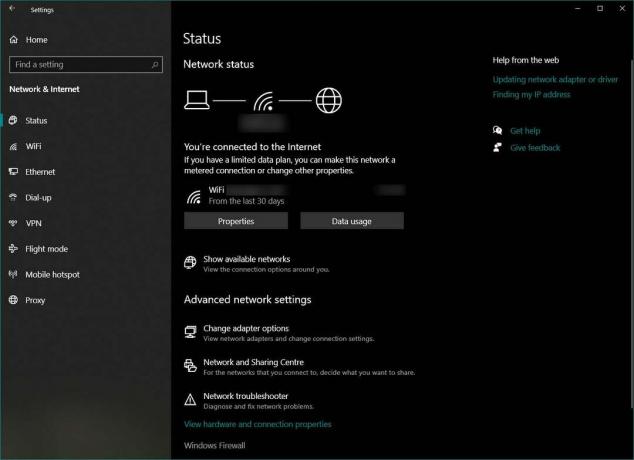
Ayarlar'da Ağ ve İnternet seçeneğine tıkladıktan sonra, aktif ağınızın durum sayfasına yönlendirileceksiniz. Benim durumumda, bir Wi-Fi ağıydı. Bazı tıklanabilir 'Windows Güvenlik Duvarı' metnini ortaya çıkarmak için bu sayfayı aşağı kaydırın. Bu, ekran görüntüsünün altında görülebilir.
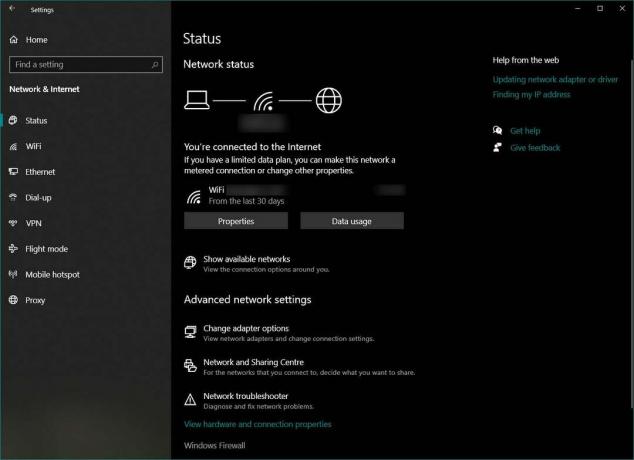
-
Adım
3Şu anda aktif olan ağı seçin
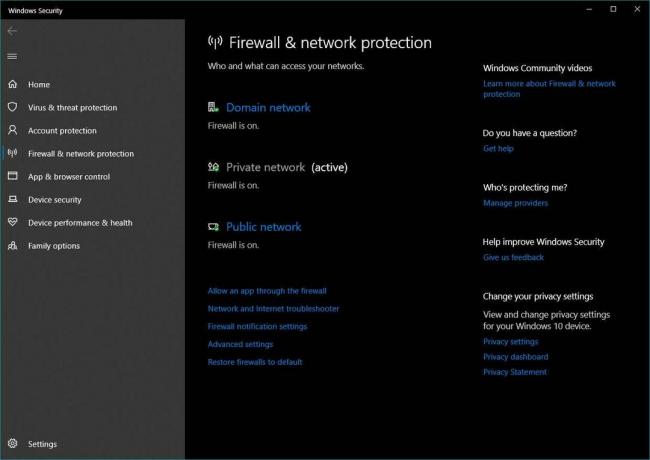
Sonraki Güvenlik Duvarı ve ağ koruması diyalog penceresinde, her birinin altında bir güvenlik duvarı durum mesajı ile listelenen bir etki alanı, özel ve genel ağ göreceksiniz. Parantez içinde 'etkin' kelimesi ile gösterilen aktif olan ağa tıklayın.
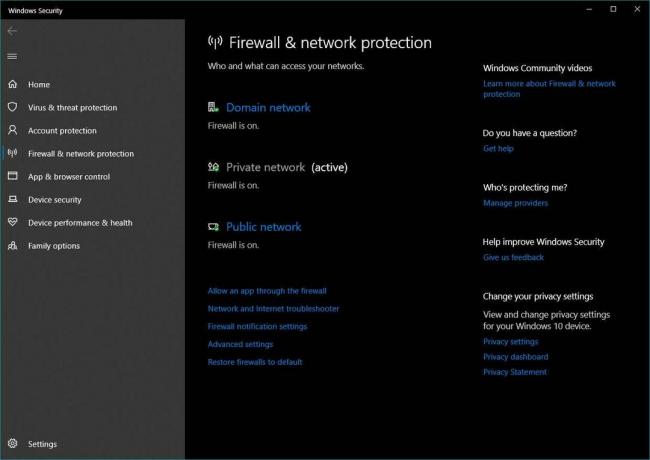
-
Adım
4Microsoft'un güvenlik duvarını kapatmak için geçiş düğmesine basın

Açılan ağa özel sayfada, Microsoft Defender Güvenlik Duvarı'nı açma ve kapatma seçeneği sunulur. Ekran görüntümüzde, radyo düğmesinin şu anda açık olduğunu söylediğini görebilirsiniz. Bu düğmeyi tıkladığınızda, devam etmek istediğinizden emin olup olmadığınızı soran bir Windows Güvenlik uyarısı açılır. Alternatif güvenlik duvarınız kullanıma hazır olduğu sürece, ilerlemek güvenli olmalıdır.

SSS
Yerleşik Windows 10 güvenlik duvarını tekrar açmak için yukarıdaki 1 ila 3 arasındaki adımları izleyin ve ardından 4. adımda 'Kapalı' geçiş düğmesini 'Açık' konumuna getirin.
Evet, komut yazmaya aşina iseniz, Windows Komut İstemi'ni yönetici olarak açabilirsiniz (Windows'ta arayın ve sağ bölmede seçeneğin göründüğünü göreceksiniz). Komut istemi açıldıktan sonra, tırnak işaretleri olmadan “netsh advfirewall set currentprofile state off” yazın veya kopyalayıp yapıştırın. Güvenlik duvarını bu yöntemle tekrar açmak için “netsh advfirewall set currentprofile state on” yazın.
Beğenebilirsin…

Photoshop'ta bir görüntü nasıl kesilir

Photoshop'ta nasıl kırpılır

Windows 10 ürün anahtarınızı nasıl bulabilirsiniz?

Windows 10'dan Microsoft Edge nasıl kaldırılır

Photoshop'ta bir nesnenin rengi nasıl değiştirilir

Photoshop'ta bir arka plan nasıl değiştirilir
Gazeteciliğimize neden güvenelim?
2004 yılında kurulan Trusted Reviews, okuyucularımıza ne satın alacakları konusunda kapsamlı, tarafsız ve bağımsız tavsiyeler vermek için var.
Bugün dünyanın her yerinden ayda milyonlarca kullanıcımız var ve yılda 1.000'den fazla ürünü değerlendiriyoruz.



